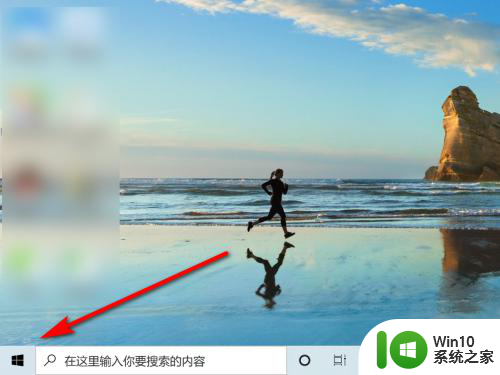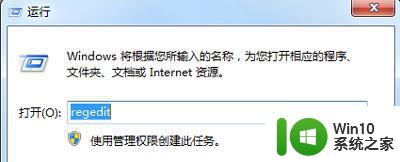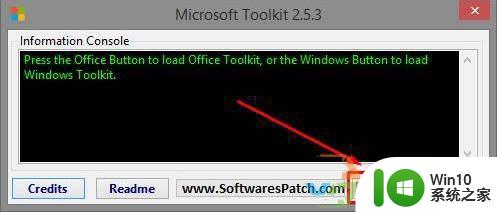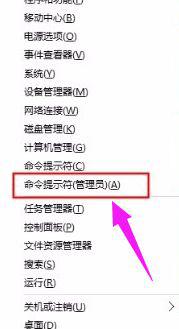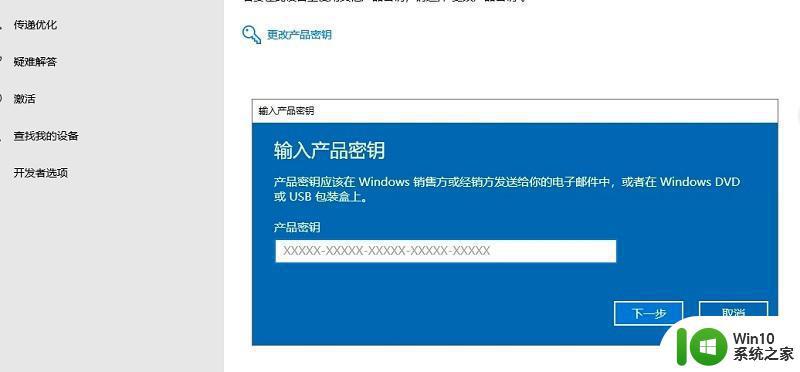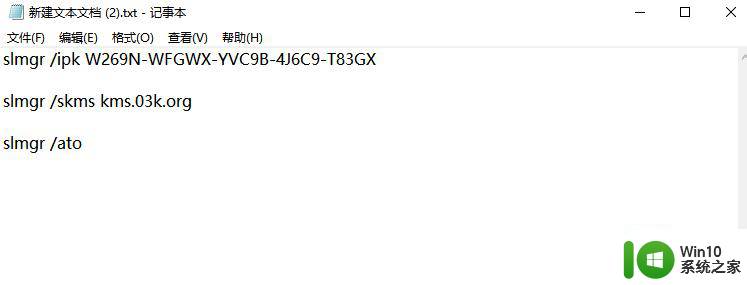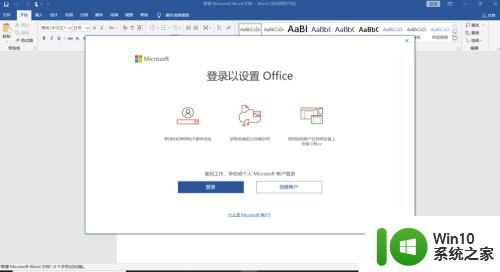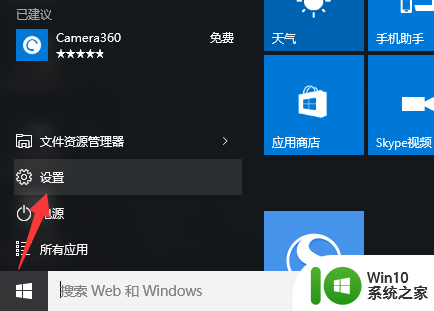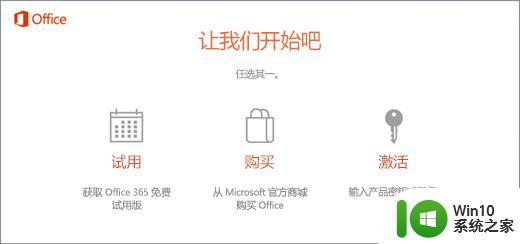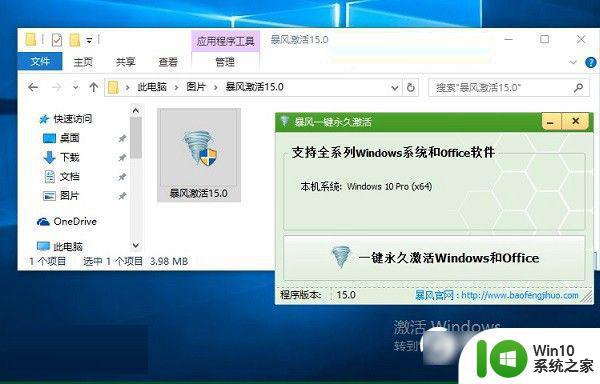win10更新后office激活失效的解决方法 win10更新后office激活状态失效怎么办
有些用户在更新了win10操作系统的版本之后发现电脑中的office失效了,这该怎么解决呢?今天小编教大家win10更新后office激活失效的解决方法,操作很简单,大家跟着我的方法来操作吧。
解决方法:
1.点击左下角开始菜单旁的搜索框,在搜索框中。输入 cmd 命令,然后点击并打开系统给出的最佳匹配命令提示符应用(以管理员身份运行);操作如下
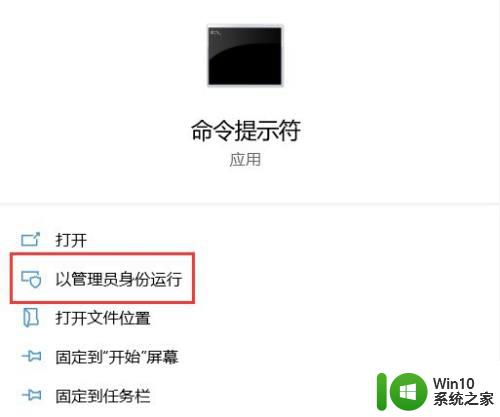
2.管理员命令提示符窗口中,输入并回车执行:cd C:\Program Files\Microsoft Office\Office16 命令,32位的需要输入Program Files (x86),进入到此目录中;操作如下
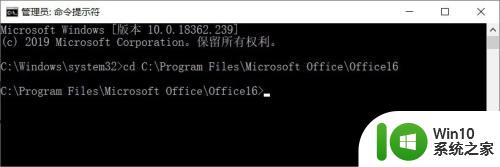
3.接着再输入并回车执行 cscript ospp.vbs /dstatus 命令;操作如下
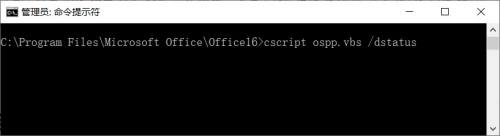
4.等待几秒钟,命令执行完成,最后出现的密钥后5位;操作如下
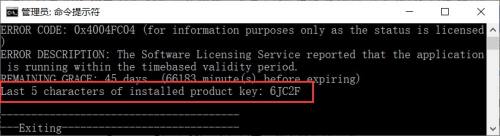
5.继续输入并回车执行 cscript ospp.vbs /unpkey:***** 命令,星号代表上一步的5位密钥;操作如下
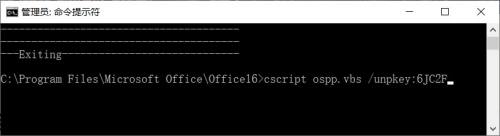
6.最后再输入并回车执行 cscript ospp.vbs /act 命令,重新激活office;操作如下。
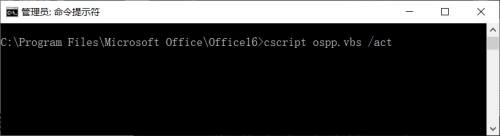
7.全部命令执行完成后,重新打开word并在账户界面注销并重新登录账户。office应该就可以正常使用了;
以上就是win10更新后office激活失效的解决方法的全部内容,还有不懂得用户就可以根据小编的方法来操作吧,希望能够帮助到大家。